如今,新电脑都会默认安装了Win10系统,有的甚至免费附带了新款的office办公软件,但是由于一些用户不习惯in的office版本等原因,想要卸载了office2016软件。Win10系统如何彻底卸载自带的office2016软件?下面装机之家分享一下具体方法。这里的方法只针对Windows10版本1709以及以后的系统,来看看吧!
那么我们要如何查看系统版本呢?首先我们同时按下键盘上“Rin+R”快捷键,打开运行,在运行输入框中输入“winver”,如下图所示:
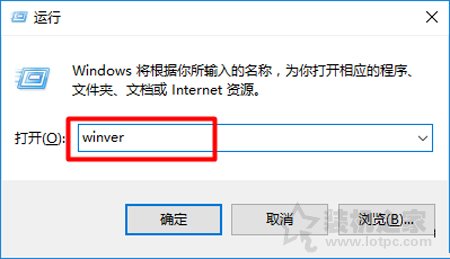
这时会弹出关于Windows的窗口,我们在下方红框中即可查看Windows10系统的版本号,如下图所示。
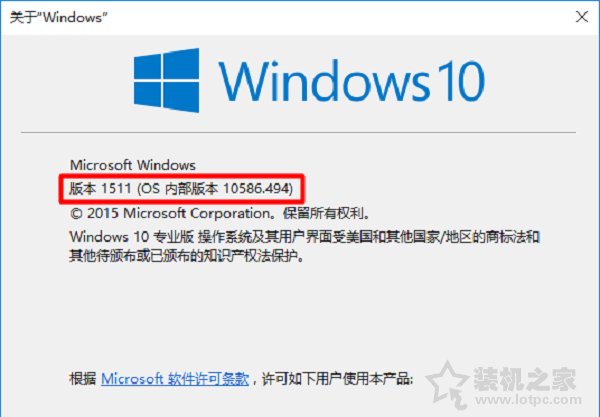
Win10系统彻底卸载自带的office2016软件
首先我们点击开始菜单-设置-系统与应用,如下图所示:
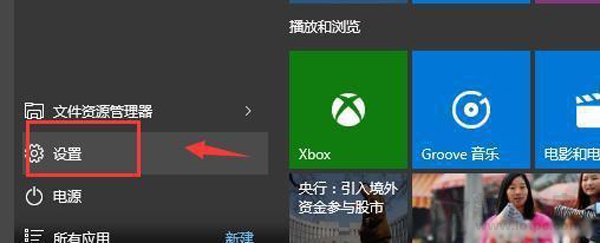
再点击系统的图标,如下图所示:
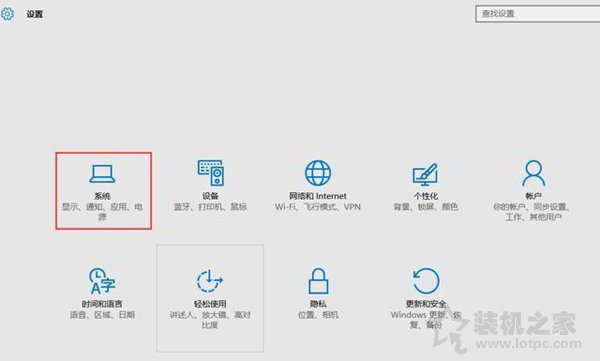
我们在系统的界面中,在左侧栏中点击“应用和功能”,在应用里面找到office 关键词的一个应用,右击卸载了即可。
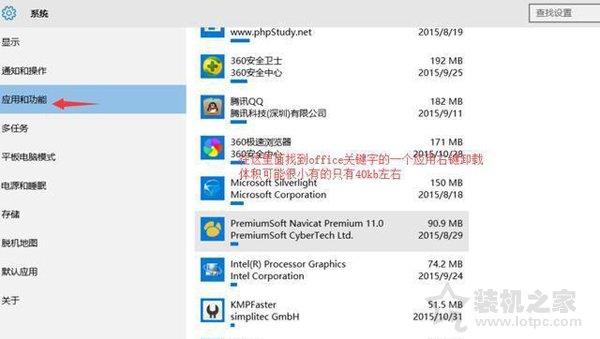
以上就是装机之家分享的Win10系统彻底卸载自带的office2016软件的方法,希望能够帮助到大家。


















